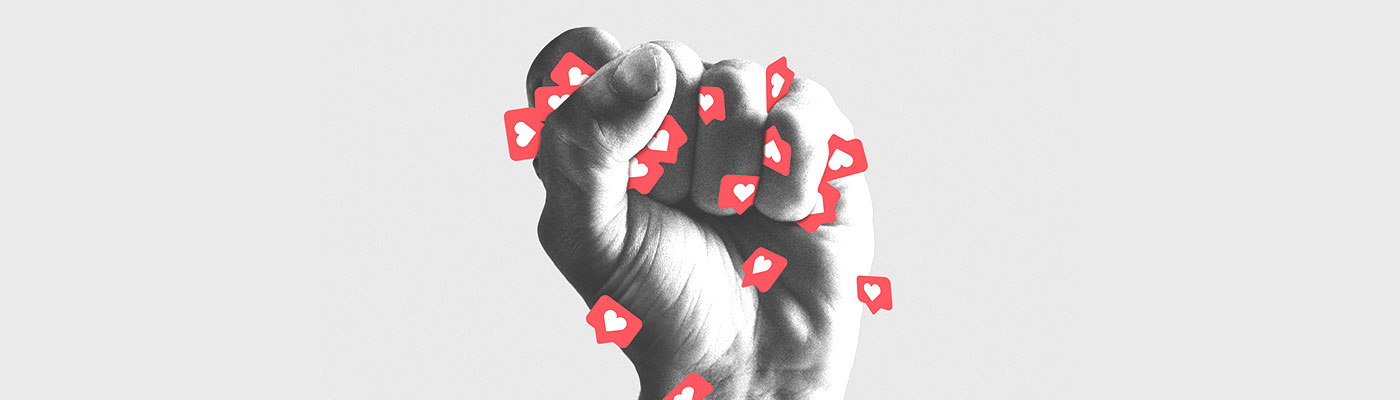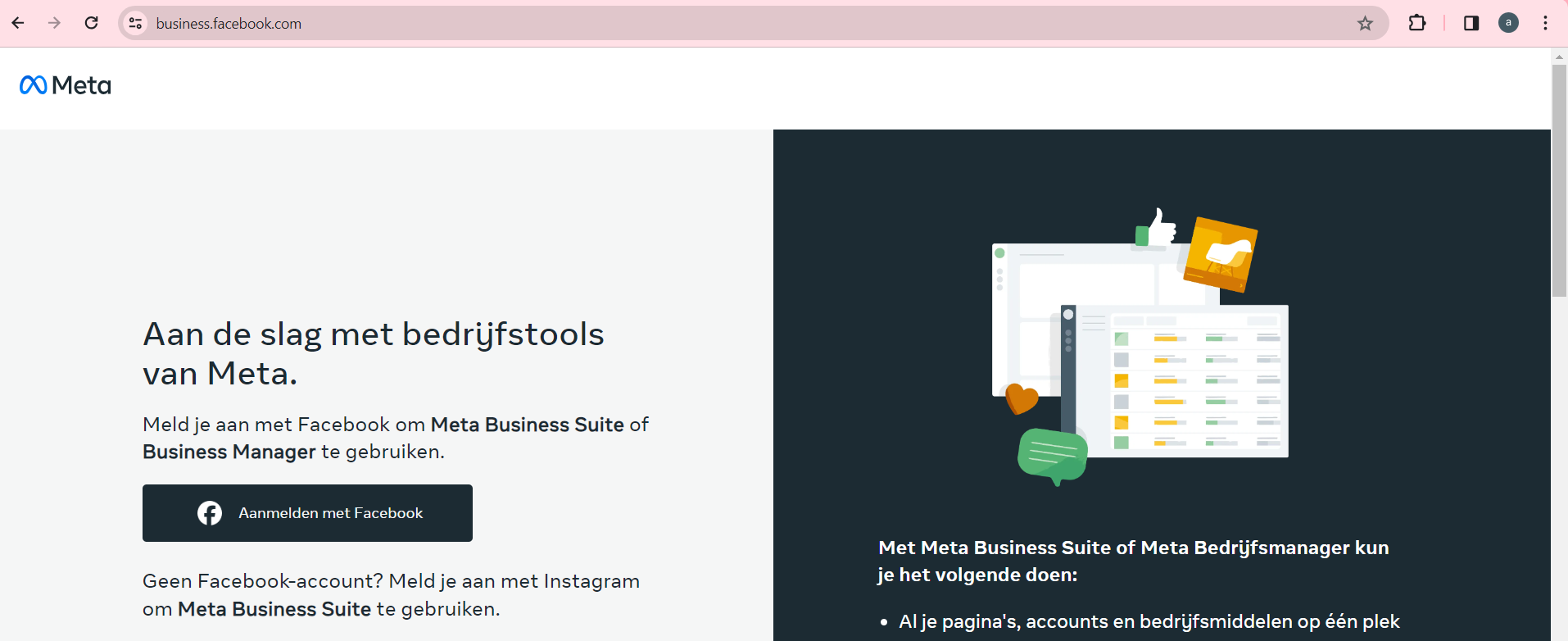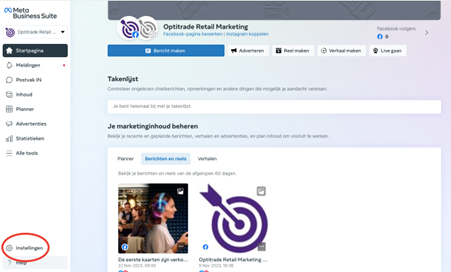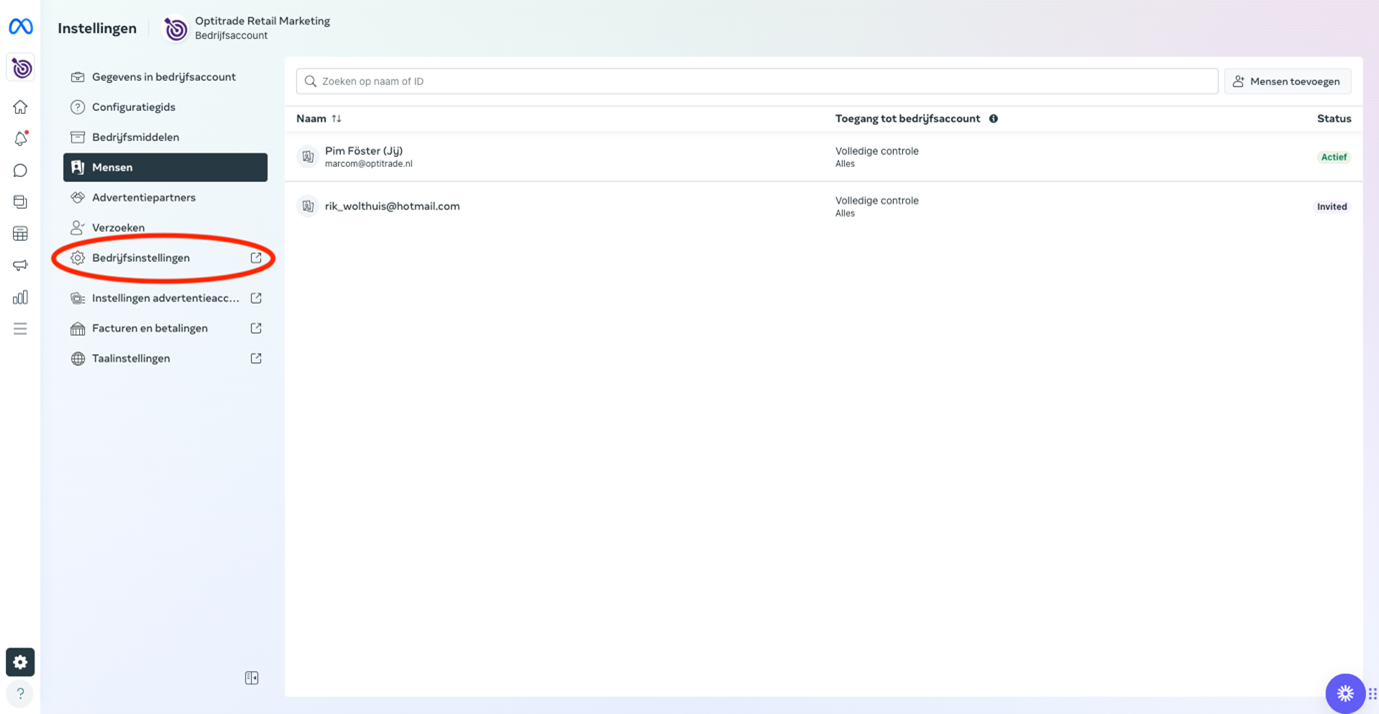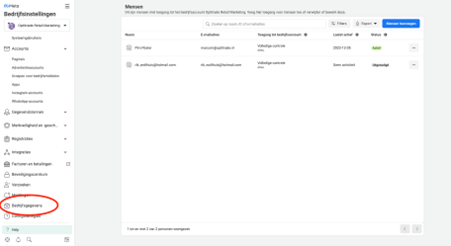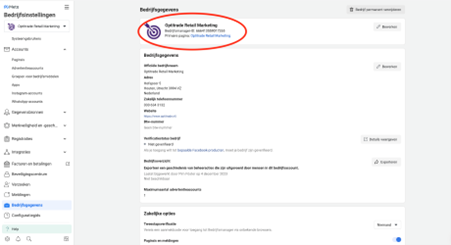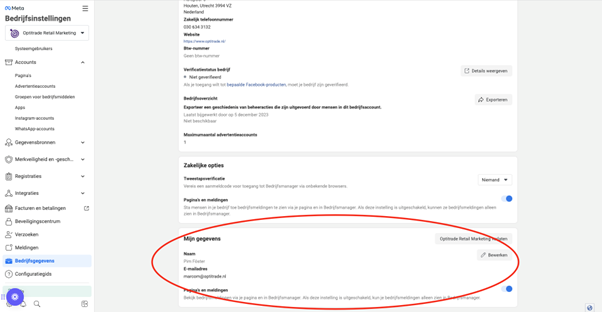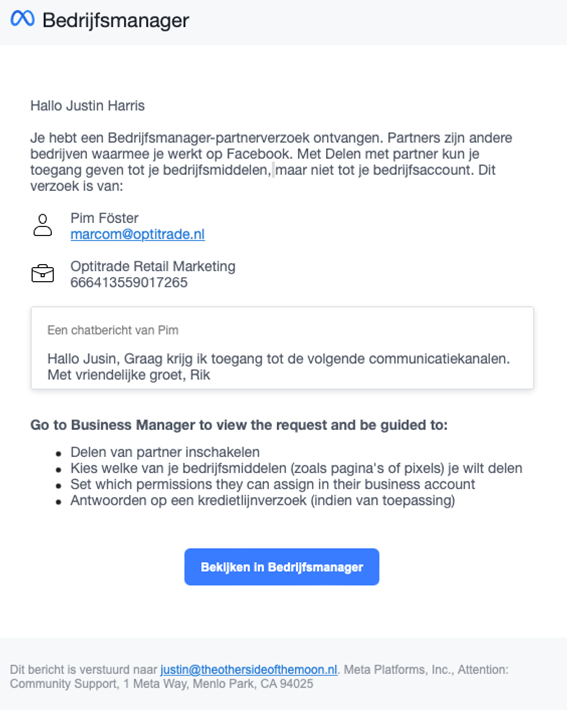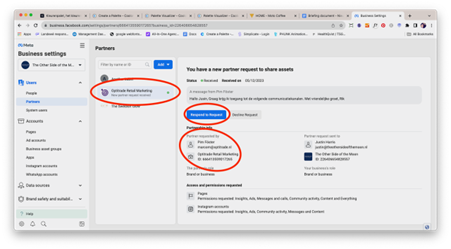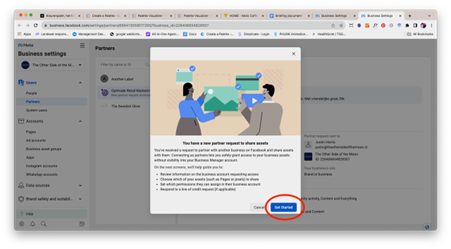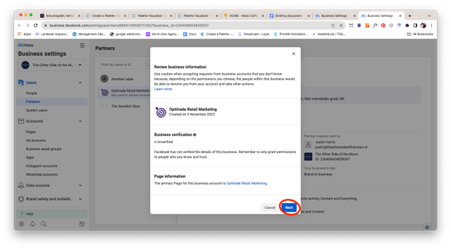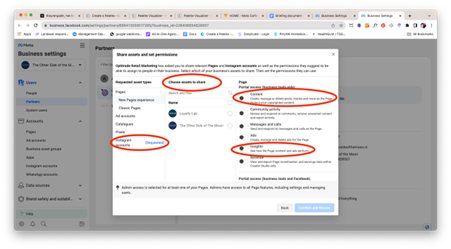Stappenplan Willow
Hoe vindt ik mijn bedrijfsgegevens?
Wij hebben van jouw de volgende gegevens nodig voor het koppelen van je Facebook en Instagram account aan de Optitrade Retail Marketing pagina van Optitrade:
- Naam Contact
- E-mailadres contact
- Bedrijfsmanager-ID
In onderstaand stappenplan lees je hoe je de bovenstaande gegevens vindt. Of bekijk de video hier.
Stap 1
Ga naar Business.facebook.com en log op deze website in met je gegevens. Wanneer je ingelogd bent zul je je eigen bedrijfspagina zien.
Wachtwoord of gebruikersnaam kwijt? Deze is vaak apart van je persoonlijke inloggegevens dus probeer dit terug te zoeken. Of je kan (op eigen risico) op wachtwoord vergeten klikken om een nieuw wachtwoord aan te maken.
Hulp nodig? Klik hier voor ons contactformulier en geef ons een datum en tijd voor maximaal 15 minuten om een afspraak in te plannen of neem contact op met a.dewitte@optitrade.nl
Stap 2
Vervolgens klik je op Instellingen links onderin. Nadat je op instellingen heeft geklikt krijg je het menu te zien.
Stap 3
In de menubalk die verschenen is aan de linkerzijde staat de optie ‘bedrijfsinstellingen’. Je klikt op deze optie.
Een nieuwe pagina wordt geopend en wanneer je in de menubalk aan de linkerzijde naar beneden scrolt zul je de optie ‘Bedrijfsgegevens’ te zien krijgen. Klik op ‘bedrijfsgegevens’.
Stap 4
Wanneer je op ‘Bedrijfsgegevens’ heb geklikt, verschijnen je gegevens, je kan hier je bedrijfs-ID vinden
Stap 5
Onderaan dezelfde pagina vind je ook je contact en het emailadres die gekoppeld is aan je account.
Nu je alle gegevens hebt kunt u deze sturen naar marcom@optitrade.nl .
Hoe accepteer je het verzoek?
Wanneer je verzoek succesvol is verstuurd naar marcom@optitrade.nl , zal er binnen 3 werkdagen een email verstuurd worden met het verzoek om toegang te accepteren.
In het onderstaand stappenplan staat er aangegeven hoe je het verzoek accepteert.
Wanneer uw gegevens zijn heeft verstuurd naar ‘marcom@optitrade.nl’ zult u zowel in uw bedrijfsmanager omgeving als in uw mailbox een verzoek ontvangen. Het verzoek ziet eruit zoals in de afbeelding hiernaast.
Stap 6
Ga naar uw bedrijfsmanager pagina of klik op de button in het verzoek dat u in uw mailbox heeft ontvangen. U wordt dan doorverwezen naar uw bedrijfspagina.
Stap 7
Op deze pagina ziet u uw partners, ook ziet u hier de nieuwe aanvraag van ‘Optitrade Retail Marketing’. Bij het verzoek ziet u ‘Nieuw partner verzoek ontvangen’. U kunt altijd de gegevens controleren van de persoon die dit verzoek verstuurd is. Wanneer het verzoek van Optitrade komt is dat altijd via onderstaande gegevens:
Contact: Pim Föster
Email Contact: marcom@optitrade.nl
Bedrijfsmanager ID: 666413559017265
Stap 8
Om het verzoek te accepteren klikt u op de blauwe knop met de tekst ‘Reageer op verzoek’. Onderstaand scherm verschijnt, om door te gaan met het proces klikt u op de knop ‘Aan de slag’.
Stap 9
Vervolgens verschijnt er een pop-up met de gegevens van Optitrade. Om door te gaan klikt u op de knop ‘Volgende’.
Stap 10
Nadat u in de vorige stap op ‘volgende’ ziet u in het volgende scherm aan de linkerkant welke kanalen aangevraagd zijn door Optitrade.
In het midden kunt u aanvinken om welke pagina(‘s) dit gaat. Vink hier de pagina aan die u beheert wilt hebben door Optitrade. Aan de rechterkant van het scherm ziet u waar u Optitrade toestemming tot wilt geven op de pagina. Vink hier ‘Inhoud’ , ‘statistieken’ en ‘advertenties’ aan.
Klik vervolgens op opslaan. Toegang is nu verleend.